Descărcarea și instalarea driverului Canon MP237 pentru Windows 10 (driver de imprimantă)
Publicat: 2024-03-31Acest articol vă ghidează prin cele mai potrivite metode de descărcare și instalare a driverelor actualizate pentru imprimanta dvs. Canon Pixma MP237.
Canon încântă întotdeauna utilizatorii cu mașini de imprimat de top. Una dintre aceste oferte încântătoare de la Canon este imprimanta, copiatorul și scanerul monocrom MP237 InkJet. Se mândrește cu cele mai bune caracteristici din clasă, cum ar fi o viteză de imprimare de 4,8 ipm (color) și 7 ipm (mono), rezoluție de imprimare de 600*1200 dpi, viteza de copiere de 30 cpm (mono) și USB de mare viteză. conectivitate 2.0. Cu toate acestea, este posibil să întâmpinați probleme de imprimare fără un driver Canon MP237 corect și compatibil, în ciuda acestor specificații avansate.
Driverul este o punte de conectare de care computerul dvs. are nevoie pentru a comunica cu imprimanta. Îți transformă instrucțiunile în coduri binare (adică, o serie de 0 și 1) pentru ca sistemul să le înțeleagă și să le execute perfect. Fără un driver actualizat și compatibil, este posibil să întâmpinați mai multe probleme, cum ar fi Windows nu se poate conecta la imprimantă.
Cu toate acestea, dacă aveți nevoie de clarificări despre cum să descărcați și să instalați driverul Windows 10 Canon Pixma MP237, vă rugăm să citiți acest articol cu cea mai mare atenție. Aici, vom explica cele mai bune metode posibile de a descărca și instala cel mai recent driver pentru imprimanta dvs. Să începem cu ele fără să pierdem timp prețios.
Cum să descărcați și să instalați driverul de imprimantă Canon MP237
Puteți aplica următoarele metode pentru a descărca și instala driverul actualizat pentru imprimanta dvs. Canon MP237 pe un computer cu Windows 10.
Metoda 1: Descărcați driverul Canon MP237 de pe site-ul oficial
Site-ul oficial Canon este printre cele mai de încredere surse pentru cele mai recente drivere pentru toate imprimantele fabricate de companie. Cu toate acestea, ar trebui să fiți conștienți de sistemul de operare (OS) al computerului dumneavoastră înainte de a încerca să descărcați driverele necesare de pe site-ul web oficial. Prin urmare, puteți urma caleaSetări> Sistem> Despre să cunoașteți sistemul de operare al computerului dvs. înainte de a urma instrucțiunile de mai jos pentru a instala driverul Pixma MP237 prin site-ul web Canon.
- Primul pas este destul de evident. În primul rând, trebuie să accesați site-ul oficial Canon.
- În al doilea rând, puteți alege Asistență din meniul disponibil pe pagina de pornire Canon.

- IntroducețiCanon MP237 în casetă, permițându-vă să căutați după numele modelului și apăsați tasta Entera tastaturii.
- Selectați imprimanta dvs. din rezultatele afișate pe ecran.
- Pagina produsului va apărea acum pe ecran. AlegețiDrivere dintre opțiunile disponibile.
- Acum puteți selecta sistemul de operare compatibil dacă Canon nu a reușit să-l detecteze corect.
- După selectarea sistemului de operare, selectați limba dvs. din meniul disponibil.
- Faceți clic pe butonul Căutare pentru a găsi cele mai recente drivere pentru imprimanta dvs. Canon MP237.
- Faceți clic pe link pentru a descărca cel mai recent driver.
- Apoi, vi se cere să faceți clic pe butonul Descărcare pentru a descărca configurarea driverului pe computer.
- Programul de instalare a imprimantei Canon MP237 va fi descărcat acum pe computer. Faceți dublu clic pe fișierul de configurare și urmați instrucțiunile pentru a finaliza instalarea driverului.
- În cele din urmă, reporniți computerul după finalizarea instalării driverului, astfel încât modificările să aibă efect.
Citiți și: Descărcare și actualizare drivere Canon MG2522 pentru Windows 10
Metoda 2: Descărcați și instalați driverul Canon Pixma MP237 prin Device Manager
Windows 10 este un sistem de operare bogat în funcții. Se mândrește cu multe caracteristici utile, cum ar fi un Manager de dispozitive care vă ajută să descărcați, să instalați și să gestionați driverele pentru diferite periferice pentru a remedia problemele conexe. Deși procesul de descărcare a driverelor prin Device Manager este destul de lung și obositor, iată cum să descărcați și să instalați driverul de imprimantă Canon MP237 actualizat folosind acest utilitar.

- În primul rând, trebuie să deschideți Device Manager pe computer. Există mai multe moduri de a face acest lucru. Cu toate acestea, cel mai simplu mod de a accesa Device Manager este făcând clic dreapta pe pictograma Start și selectând Device Managerdin opțiunile care apar.
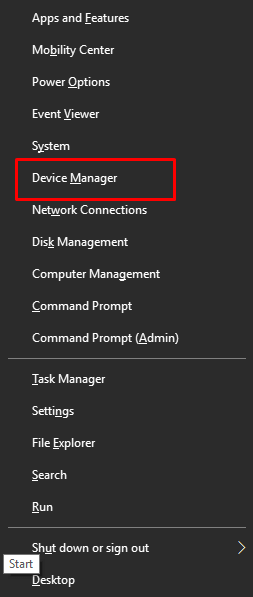
- În al doilea rând, găsiți și faceți dublu clic peCozile de imprimare sau pe categoria Imprimantepentru a obține vizualizarea detaliată a acesteia.
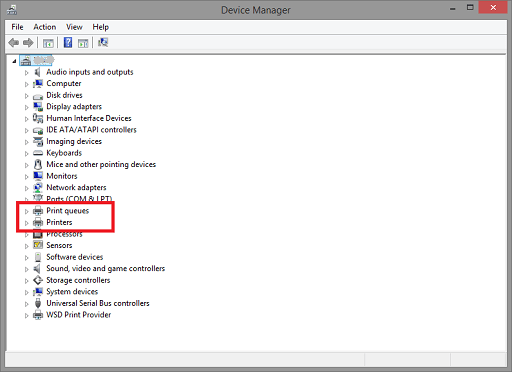
- Apoi, puteți să faceți clic dreapta pe imprimanta dvs. Canon MP237 și să selectațiActualizare software driver/actualizare driver din meniul contextual de pe ecran.
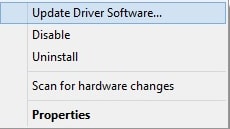
- Acum veți fi întrebat: „Cum doriți să căutați software-ul pentru driver?” Deoarece nu aveți deja un fișier de driver pe computer și pentru a ușura lucrurile, alegeți săcăutați automat software-ul de driver actualizat.

- Acum vine timpul pentru un test de răbdare. Acum trebuie să așteptați cu răbdare ceva timp (de obicei, câteva ore) până când Windows găsește cel mai recent driver, îl descarcă și îl instalează pe computer.
- În cele din urmă, reporniți computerul pentru a aplica modificările.
Citiți și: Descărcarea, instalarea și actualizarea driverului de imprimantă Canon G2010 pentru Windows
Metoda 3: Descărcați și instalați automat actualizările driverului Canon MP237 cu Win Riser (recomandat)
După cum puteți fi de acord, urmărirea și actualizarea manuală a driverelor vechi este o sarcină dificilă și epuizantă. Prin urmare, actualizările automate ale driverelor folosind programe precum Win Riser sunt o alegere excelentă pentru descărcarea și instalarea driverului Canon Pixma MP237.
De asemenea, puteți verifica lista cu cele mai bune software-uri gratuite de actualizare a driverelor pentru Windows 10, 11 PC
Win Riser oferă o actualizare a driverului cu un singur clic împreună cu detectarea și eliminarea rapidă a malware-ului. În plus, acest program vă permite să reveniți la driverele instalate anterior pentru a evita orice probleme legate de actualizare.
În plus, Win Riser efectuează registre nevalide și curățare nedorite pentru a ajuta la gestionarea spațiului limitat de stocare al dispozitivului dvs. În plus, suportul 24*7 este o altă caracteristică demnă de laudă a acestui software. Acum, permiteți-ne să vă ghidăm printr-o serie rapidă de pași pentru a utiliza acest software incredibil.
Pași pentru a descărca și instala automat driverul Windows 10 Canon MP237 actualizat folosind Win Riser
- În primul rând, faceți clic pe următorul link pentru a descărca software-ul Win Riser.

- În al doilea rând, urmați instrucțiunile pe care le primiți pe ecran pentru a instala software-ul.
- Așteptați două până la trei secunde până când Win Riser găsește drivere învechite, registre defecte, programe malware și alte probleme.
- După ce scanarea completă a computerului este finalizată, puteți examina rezultatele și puteți face clic peRemediați problemele acum pentru a actualiza driverele și toate problemele remediate automat.
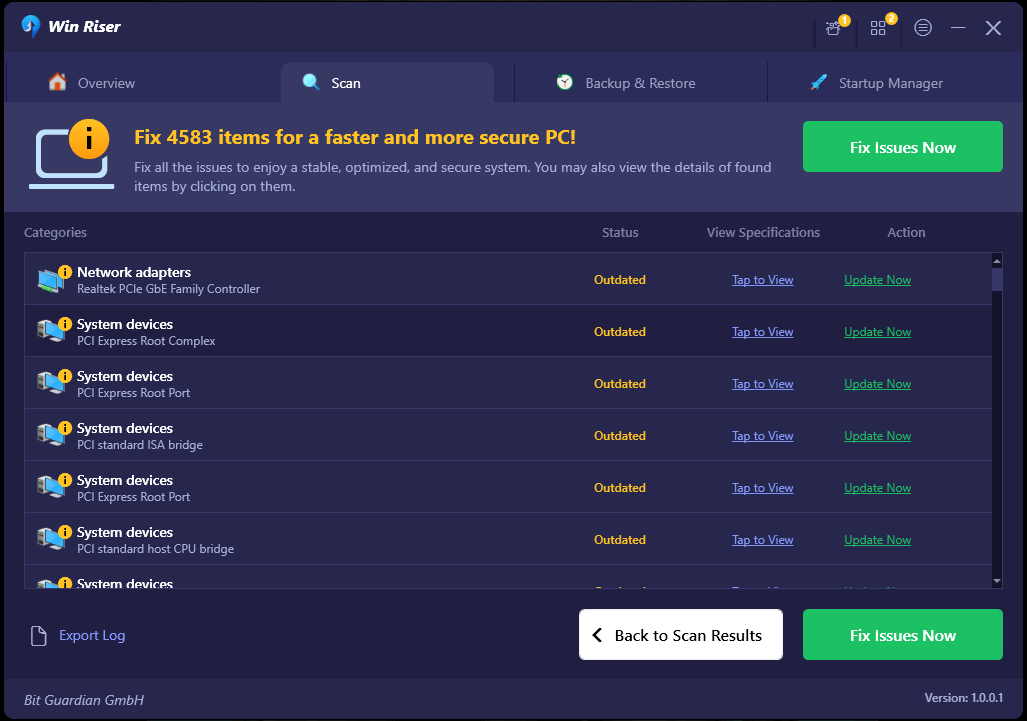
- În cele din urmă, reporniți computerul după finalizarea pașilor de mai sus pentru a pune în aplicare actualizările driverului și alte modificări.
Citiți și: Descărcarea, instalarea și actualizarea driverului de imprimantă Canon MF3010 pe Windows 10
Driverul Canon MP237 a fost descărcat și instalat
Deci, acestea au fost cele trei modalități de top de a descărca, instala și actualiza driverul pentru imprimanta dvs. Canon MP237. Puteți urma oricare dintre modalitățile de mai sus, în funcție de experiența și cunoștințele dumneavoastră tehnice. Cu toate acestea, vă rugăm să nu ezitați să ne contactați prin secțiunea de comentarii de mai jos dacă aveți sugestii/dubii/întrebări despre acest ghid.
